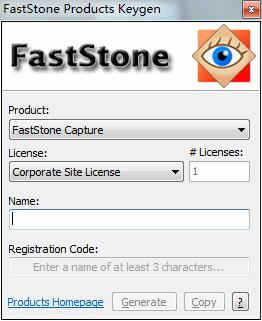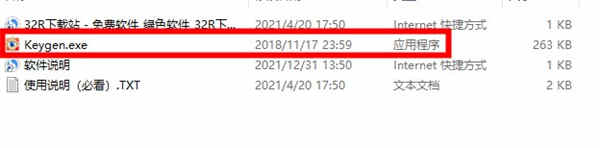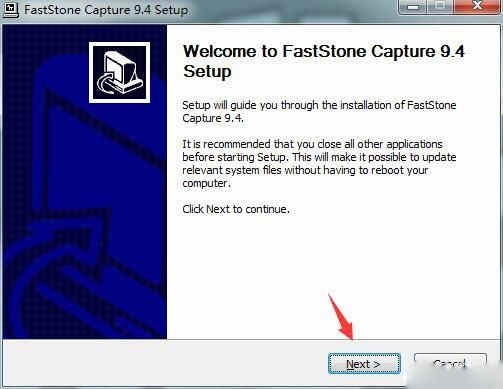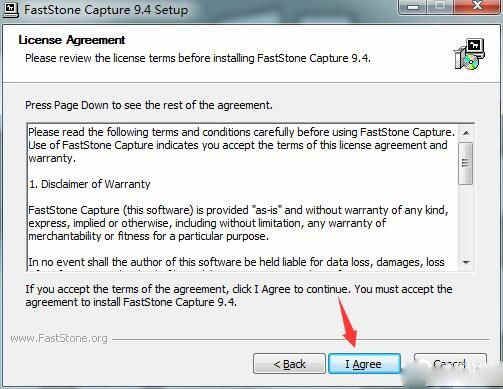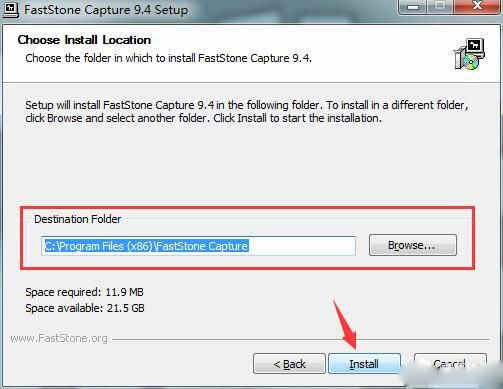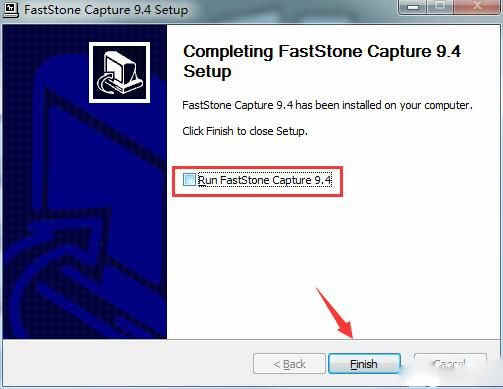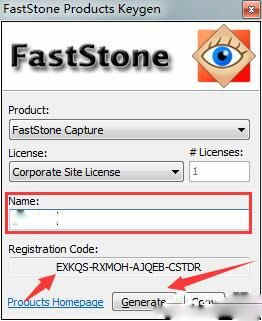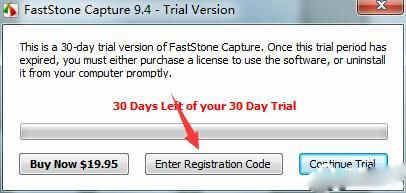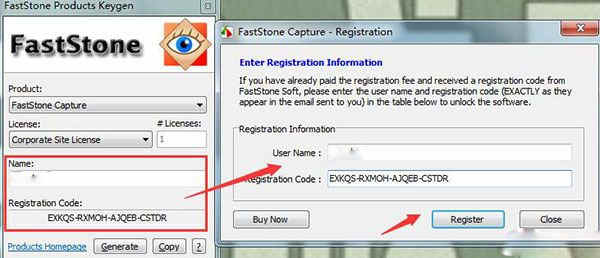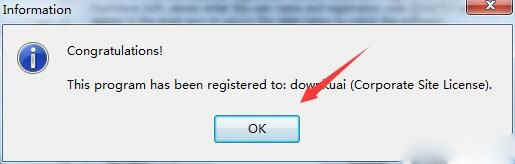详细介绍
faststone capture是一款非常小巧实用的图形捕捉软件,软件功能非常的全面,支持滚动截图、高清长图、图片编辑、图片转换、屏幕取色等等功能,拥有屏幕录像的功能,方便用户录制精彩的瞬间。同时还支持图片转换pdf,满足各种需求,不过有一点不太满意,截图后需要在新窗口中编辑图片,另外,它还具有视频录制的功能,而且即使是录大型游戏的时候也一点也不卡。由于软件是需要会员才能体验到全部功能,为此小编给大家带来了faststone capture注册机,该注册机是通过重置试用期以此达到永久激活注册免费体验,有了注册号之后用户就可以直接使用软件的所有功能,使用方法也很简单,只需要打开注册机然后将注册码输入进入就可以成功破解,下文附带使用教程可供参考,有需要的朋友欢迎下载体验。
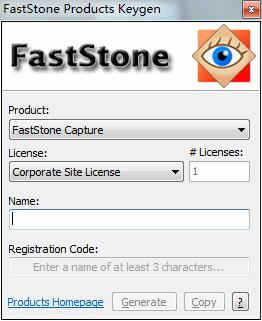
faststone capture注册码使用教程
1、在本站下载并解压得到faststone capture注册机;
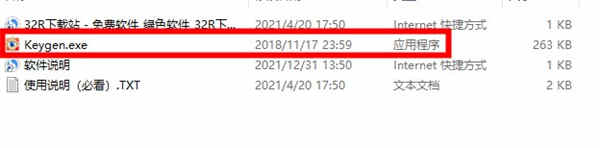
2、我们先安装软件,双击打开软件进入安装向导,然后点击next;
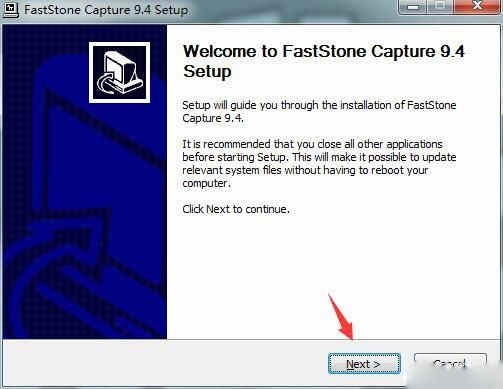
3、点击i agree进入下一步;
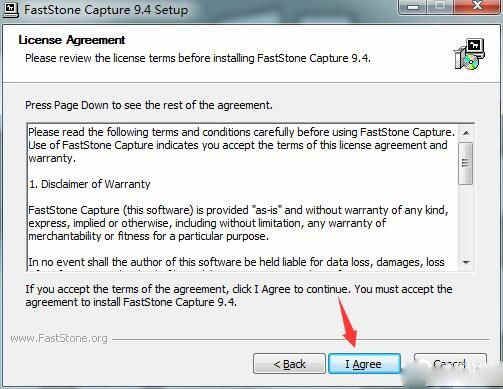
4、选择安装位置,一般为默认,然后点击install开始安装;
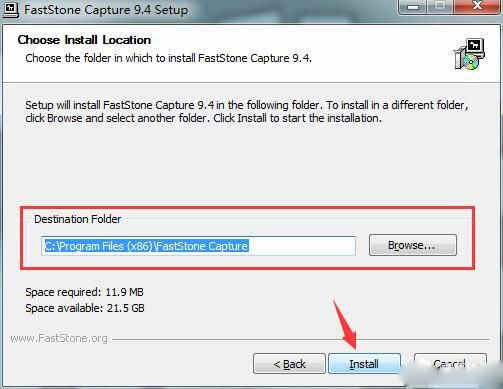
5、取消勾选,点击finish退出,先不要运行软件;
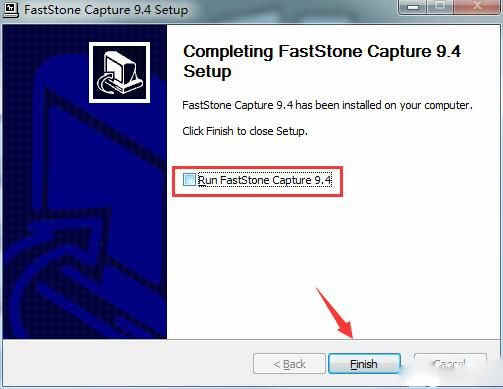
6、打开keygen文件,运行注册机,在name一栏中随便输入用户名,则会弹出注册码;
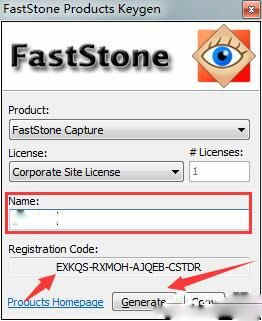
7、然后打开程序,点击enter registration code 进入注册页面;
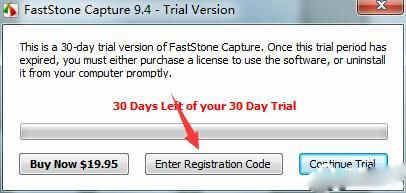
8、将刚才的用户名和注册码复制进去,然后点击register注册;
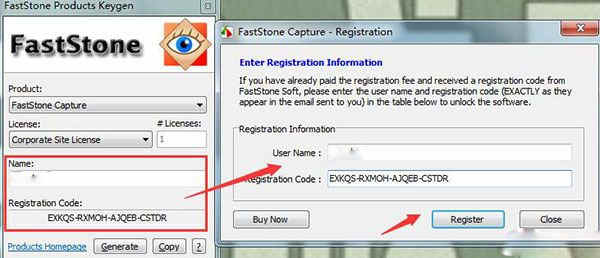
9、最后注册成功,成功激活,点击ok就可以了。
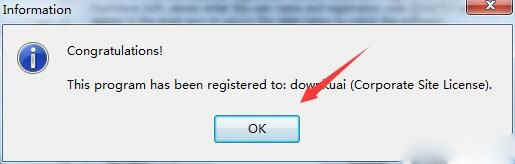
软件特色
1、取色器
现在网上各式各样的取色器应该不少了,包括之前一直用的蓝色经典推荐的ColorSPY , Firefox 下还有一个专门的取色器扩展ColorZilla ,这些都是很好的软件。但自从使用了FS Capture 之后,这些我都很少用到了。原因很简单,各种取色软件的功能都大同小异,FS Capture 非常小巧,既然有这样一个小软件能够包含取色器、屏幕放大镜和截屏的功能,为什么还要为这些功能而分开多个软件呢。FastStone Capture 的取色支持RGB 、Dec 和Hex 三种格式的色值,而且还有一个混色器,取到颜色之后可以再编辑。
2、屏幕放大镜
这确实是一个不错的功能,特别是现在我们已经习惯用DIV 来对页面,DIV 之间的对齐不像 表 格那样容易控制,有时为了调整几个象素的偏差,不得不对着屏幕盯很久。有这样一个放大镜就方便多了。使用时只需点击一下FS Capture 窗口上的放大镜图标,鼠标变成一个放大镜的样子,然后在需要放大的地方按下左键就可以了,就像手里真的拿着一个放大镜一样。可以设置放大倍 律,放大镜的尺寸,外观(圆形,矩形以及圆角矩形)以及是否平滑显示,按ESC 键或单击右键可退出放大镜。
3、屏幕录像机
屏幕录像机功能可以录制屏幕动作,将窗口/对象、矩形区域或全屏区域的屏幕录制为高清晰 WMV 视频。
4、截屏
包括了全屏截取,当前活动窗口截取,截取选定区域,多边形截取和截取滚动页面等,基本上常用的都有了。特别是滚动截取,许多朋友为了这个功能不惜安装各种重量级的截屏软件,甚至四处下载各种软件的破解器—— 忘了说了,FS Capturte 是一款免费软件!
5、图像浏览/ 编辑
FS Capture 还包括快速浏览/ 编辑图像的功能,可以点击主窗口的“ 打开” 图标快速打开一幅图片,进行简单的缩放、裁切、旋转、加文字等轻量级的操作。把网页中图片拖到FS Capture 的窗口上,会快速打开图像浏览窗口。